Eliminar las voces de las canciones grabadas depende de dos elementos de ciencia ingeniosa: las propiedades de sonido estéreo y cancelación de fase de ondas sonoras contrarias. No se preocupe, no es necesario un título en ingeniería de su parte, ya que el editor de sonido de código abierto Audacity se encarga de los detalles.
Sin embargo, las condiciones requeridas para eliminar completamente las voces son exactas, y cualquier desviación puede dejar algo de la voz atrás. Audacity's Reducción y aislamiento vocal y legado Removedor vocal Los efectos proporcionan un buen conjunto de herramientas para realizar las tareas.
Video del día
No existe una forma universal y confiable de eliminar voces sin acceso a las grabaciones originales de varias pistas.
Las diferentes pistas requieren diferentes técnicas para lograr la máxima atenuación o aislamiento posibles. Esto depende de dónde se coloquen las voces en el campo estéreo y de su frecuencia contenido en comparación con el resto del audio. -- el manual de Audacity, "Tutorial - Eliminación vocal y aislamiento ".
Cómo funcionan los removedores de voz
Sonido estéreo
Mientras escucha una grabación estéreo, particularmente a través de un par de auriculares, escucha sonidos que se extienden de oreja a oreja, no simplemente a la izquierda o derecha, donde realmente están los altavoces. Su cerebro procesa el sonido que llega a cada oído usando diferencias de volumen y tiempo. Si un sonido es más fuerte en su oído derecho y llega antes de que la señal llegue a su oído izquierdo, percibe ese sonido como si estuviera en el derecho. Cuando un sonido llega a ambos oídos al mismo tiempo y con el mismo volumen, lo percibe frente a usted. Este es el principio de audición binaural.
Cancelación de fase
El sonido viaja en ondas, alternando entre picos y valles. Cuando dos ondas llegan al mismo punto, lo que sucede depende tanto de las similitudes como de las diferencias entre las ondas. Ese sonido que llega a ambos oídos al mismo tiempo y volumen se refuerza si las ondas están en la misma fase. Es decir, cuando se creó el sonido, produjo una vibración que primero produjo presión positiva, luego se invirtió y generó una presión negativa. Imagínese una onda sinusoidal que sube y baja, y tiene la idea. Esa señal central de dos altavoces de auriculares está en fase.
Debido a que la polaridad de una señal eléctrica que alimenta el audio a los auriculares, en nuestro ejemplo, se puede cambiar, también se puede cambiar la relación de fase del sonido. Por ejemplo, invertir los cables en el lado izquierdo de los auriculares hace que el altavoz retroceda, luego empuje hacia adelante, mientras que el lado derecho empuja hacia adelante y luego hacia atrás. Todo lo demás es lo mismo. El volumen permanece constante y los sonidos llegan al mismo tiempo. La energía de esas dos ondas, sin embargo, se cancela entre sí.
Mezcla estéreo y cancelación de voz
Por convención, las voces para grabaciones contemporáneas a menudo se mezclan en el centro de una imagen estéreo, el campo de sonido percibido entre los canales izquierdo y derecho. También llamado centro panorámico, significa que la voz tiene una señal idéntica tanto en el lado izquierdo como en el derecho de una mezcla. Otros instrumentos se distribuyen por la imagen estéreo de un lado a otro. Cuando se invierte la fase de un canal de audio, Todos los sonidos comunes de igual volumen que ocurren en el mismo instante se cancelarán.. Esa voz central desaparece.
Propina
Si bien se eliminará una voz con panorámica central, es común que los efectos, como la reverberación y el eco, se desplacen hacia un lado o hacia el otro, por lo que es posible que escuche este procesamiento, que no se ve afectado. Dependiendo de la grabación, esto puede dejar un poco o mucho de la voz.
Uso del efecto de reducción y aislamiento de voz
Paso 1: importar el archivo de la canción
Hacer clic Expediente en la barra de menú y luego seleccione Importar en el menú desplegable. Hacer clic Audio, seleccione el archivo apropiado y luego haga clic en Abierto. Seleccione Haga una copia de los archivos antes de editarlos (más seguro) desde la pantalla de advertencia, si está utilizando un archivo de audio sin comprimir. Un formato comprimido compatible, como MP3, se cargará al seleccionarlo.
Paso 2: Abra el efecto de reducción y aislamiento vocal

Credito de imagen: Imagen cortesía de Audacity
Hacer clic Efecto en la barra de menú y desplácese hacia abajo para hacer clic Reducción y aislamiento vocal. Se abre la ventana de efectos.
Paso 3: elige la acción
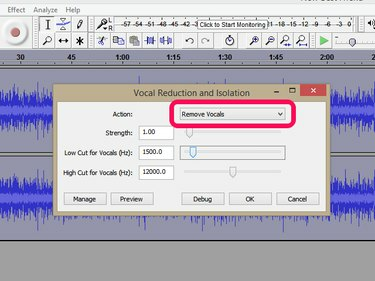
Credito de imagen: Imagen cortesía de Audacity
Seleccione Eliminar voces desde el Acción desplegable, si aún no está seleccionado.
Paso 4: ajuste los parámetros del efecto
Se pueden ajustar tres configuraciones para mejorar sus resultados.
Fuerza - El valor predeterminado es 1,00, lo que proporciona un buen punto de partida. Los valores inferiores a 1,00 reducen la intensidad del efecto, mientras que los valores superiores aumentan la cantidad de reducción central.
-
Low Cut para voces (Hz) - Esto especifica el menor eliminado
frecuencia. Los instrumentos como el bombo y el bajo eléctrico a menudo se desplazan hacia el centro. Este valor conserva los instrumentos por debajo de la frecuencia objetivo, donde hay poco o ningún contenido vocal.
High Cut para voces (Hz) - Este ajuste hace lo mismo que el corte de graves, pero conserva los instrumentos por encima de la frecuencia objetivo.
Paso 5: aplica el efecto
Hacer clic OK para comenzar a procesar la canción. Cuando termine el efecto, reproduzca la canción y evalúe el resultado. Si la voz no se elimina o si el sonido de las pistas restantes se ve demasiado afectado, haga clic en Editar en la barra de menú y seleccione Deshacer reducción y aislamiento vocal. Ajuste los parámetros del efecto para corregir los problemas.
- Elimine más voces elevando el valor de Fuerza, reduciendo el valor de Low Cut, aumentando el valor de High Cut o una combinación de cualquiera de los tres.
- Reduzca el efecto en las pistas restantes bajando el valor de Fuerza, aumentando el valor de Low Cut, bajando el valor de High Cut o una combinación de cualquiera de los tres.
Repite el proceso hasta que estés satisfecho con el resultado.
Propina
La reducción y el aislamiento de voz tiene una opción de vista previa que aplica el efecto a un segmento de cinco segundos desde el inicio del archivo. A menos que las voces comiencen inmediatamente en la canción que estás usando, Preview generalmente no cubre lo suficiente de la canción para ser útil. Puede evitar esto seleccionando una sección de la canción con voz, usando Vista previa para escuchar el efecto y luego alterar los parámetros del efecto hasta que esté satisfecho con el resultado. Cancele el efecto, seleccione toda la canción y vuelva a abrir el efecto. Se conservan los últimos ajustes de los parámetros y puede aplicarlos a la canción.
Paso 6: guarde la canción
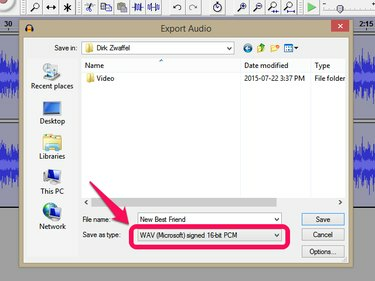
Credito de imagen: Imagen cortesía de Audacity
Hacer clic Expediente en la barra de menú y haga clic en Exportar audio. Elija una carpeta, nombre de archivo y formato. Las canciones guardadas en formato Audacity solo se pueden reproducir dentro de Audacity.
Propina
Audacity incluye Removedor vocal, un efecto heredado que mejora el efecto de reducción y aislamiento de voz. Tambien algunos complementos de eliminación de voz de terceros se pueden usar con Audacity, pero eliminan las voces usando diferentes métodos.



